Hướng dẫn gửi thư mục trên Zalo PC
Tính năng Gửi thư mục trên Zalo PC giúp gửi nhiều file cùng lúc mà không cần tốn thời gian Zip lại. Mặc dù trước đây cũng cho phép gửi nhiều file, nhưng vì riêng lẻ nên người nhận dễ bỏ sót file.
Có 2 cách để gửi thư mục trên Zalo PC, mời các bạn cùng theo dõi bài viết dưới đây để biết cách thực hiện:
Cách gửi thư mục trên Zalo PC nhanh chóng
Cách 1: Nhấn biểu tượng File ở cửa sổ trò truyện
Tại giao diện chat, nhấn vào biểu tượng kẹp ghim ở phía trên khung chat, nhấn vào Chọn Thư Mục, rồi chọn thư mục bạn muốn gửi.
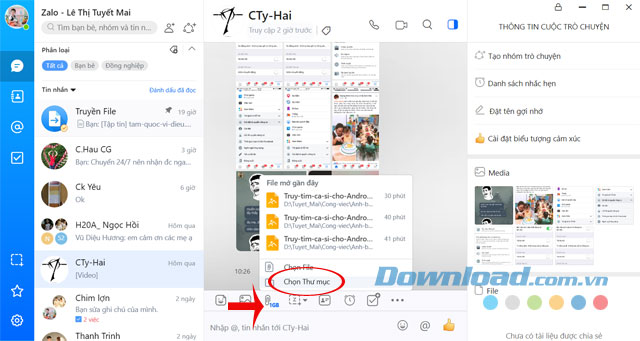
Cách 2: Kéo và thả thư mục
Chọn thư mục muốn chia sẻ, nhấn chuột kéo thả vào cửa sổ trò chuyện.
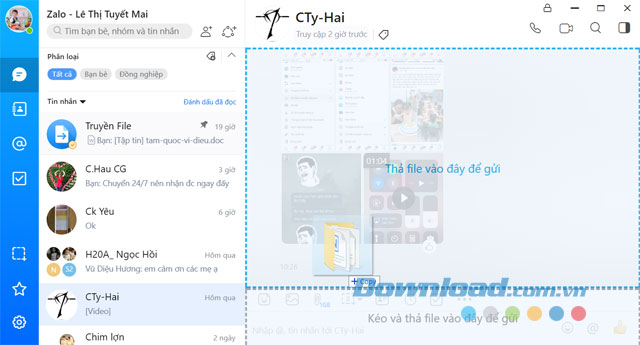
Trường hợp muốn xem thư mục trước khi gửi nhằm đảm bảo mình đã chọn đúng thư mục cần gửi, kéo thư mục xuống khu vực bên dưới khung chat, rồi nhấn nút Gửi.
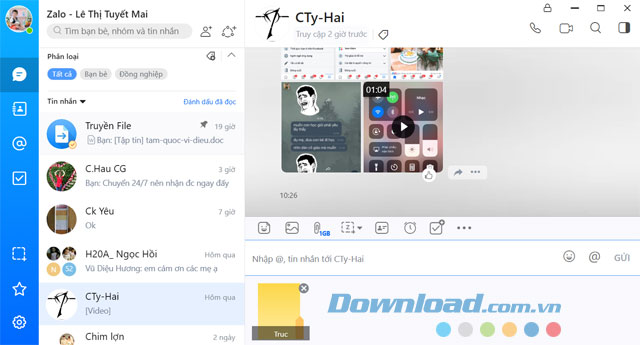
Sau khi gửi thư mục thành công, có thể xem chi tiết các file trong thư mục ở phía bên phải cửa sổ trò chuyện. Các file được sắp xếp như khi xem trên máy tính.
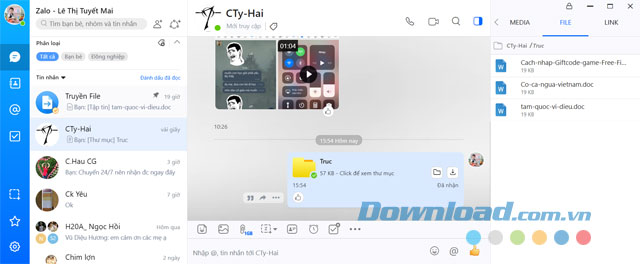
Video hướng dẫn gửi thư mục trên Zalo PC
Như vậy bạn đã gửi thư mục thành công rồi. Khá tiện lợi phải không các bạn?
Theo Nghị định 147/2024/ND-CP, bạn cần xác thực tài khoản trước khi sử dụng tính năng này. Chúng tôi sẽ gửi mã xác thực qua SMS hoặc Zalo tới số điện thoại mà bạn nhập dưới đây:
Có thể bạn quan tâm
-

Khắc phục lỗi máy tính không nhận ổ cứng ngoài
-

Zalo PC bị lỗi! Nguyên nhân và cách khắc phục
-

Hướng dẫn cài đặt và sử dụng Dropbox để sao lưu dữ liệu
-

Cách cài đặt và chơi Dream League Soccer trên máy tính
-

Hướng dẫn cài đặt ứng dụng trên Mac
-

Cách đăng xuất Facebook Messenger nhanh chóng trên nhiều thiết bị
-

Học PowerPoint - Bài 5: Cách sử dụng theme cho slide PowerPoint
-

Cách sử dụng tính năng gõ tắt trên Unikey
-

Cách chèn công thức Toán học trên Word 2016
-

Hướng dẫn tạo vật thể 3D bằng Adobe Illustrator





